Поправите РПЦ сервер недоступан у оперативном систему Виндовс 10
Мисцелланеа / / April 05, 2023
Људи који дуже користе Виндовс мора да су се бавили грешкама РПЦ сервера. Ове грешке се јављају током времена, што доводи до проблема са повезивањем са другим уређајима на вашој мрежи. Ове грешке могу да вас ограниче да делите датотеке и податке, користите штампаче и још много тога. Ако се такође суочите са овом грешком РПЦ сервер је недоступан за Виндовс 10, не морате да бринете јер смо вас покрили. Овај чланак ће бити све о томе да је РПЦ сервер недоступан за пријаву на Виндовс 10 и још много тога.
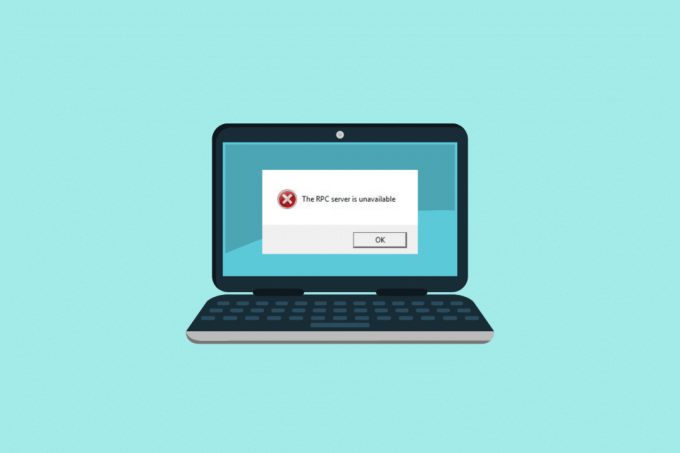
Преглед садржаја
- Како да поправите РПЦ сервер је недоступан у оперативном систему Виндовс 10
- Шта је РПЦ сервер недоступан у оперативном систему Виндовс 10?
- Узроци грешака у РПЦ серверу
- Како да поправите РПЦ сервер је недоступан у оперативном систему Виндовс 10
- Метод 1: Извршите чисто покретање
- Метод 2: Поново покрените РПЦ услугу
- Метод 3: Промените подешавања заштитног зида
- Метод 4: Промените мрежна подешавања
- Метод 5: Испразните ДНС кеш
- Метод 6: Промените подешавања регистра
- Метод 7: Користите Опоравак система
Како да поправите РПЦ сервер је недоступан у оперативном систему Виндовс 10
Овде смо показали корисни водич који ће поправити да РПЦ сервер није доступан Виндовс 10 и 11 пц.
Шта је РПЦ сервер недоступан у оперативном систему Виндовс 10?
РПЦ (Ремоте Процедуре Цалл) је протокол који омогућава различитим процесима у систему да међусобно комуницирају како би извршили задатак. Такође вам омогућава да делите информације преко мреже и преносите информације на други уређај. Помоћу РПЦ сервера можете да управљате уређајима преко ове мреже као што су штампачи и скенери. Када овај сервер постане недоступан због коришћења Виндовс-а током дужег периода, губите његову функционалност. У наставку ћете прочитати шта узрокује ову грешку и како је поправити.
Узроци грешака у РПЦ серверу
Може постојати више разлога зашто РПЦ сервер није доступан за Виндовс 11 и 10. У наставку смо навели најчешће:
- ИП адреса није правилно конфигурисана.
- Услуге које захтева РПЦ могу бити онемогућене.
- РПЦ би могао бити онемогућен у регистру.
- Заштитни зид може блокирати даљинску помоћ потребну за РПЦ услуге.
- ИПв6 или Дељење штампача датотека може бити онемогућено.
- Неисправна апликација треће стране такође може изазвати ову грешку.
Ово су били неки од узрока ове грешке. Даље у чланку ћете сазнати о методама које можете да примените да бисте решили проблем недоступности РПЦ услуге.
Такође прочитајте:14 начина да поправите грешку Мицрософт Оутлоок 0к80040115
Како да поправите РПЦ сервер је недоступан у оперативном систему Виндовс 10
У наставку је наведено неколико метода које се могу применити када је РПЦ сервер недоступан за пријаву на Виндовс 10.
Метод 1: Извршите чисто покретање
Као што је наведено у узроцима, неисправна апликација треће стране такође може бити узрок ове грешке. Стога вам извођење чистог покретања може помоћи да се решите ових апликација и услуга независних произвођача. Извођење чистог покретања је једноставна и неаутоматска функција у Виндовс-у. Више о овоме можете прочитати на нашем блогу до Извршите чисто покретање у Виндовс 10.

Метод 2: Поново покрените РПЦ услугу
У неким случајевима, РПЦ је недоступан проблем који настаје као резултат модификације или онемогућавања ове услуге. Ово се може догодити због инсталације апликације треће стране. У овом случају, можете поново да омогућите РПЦ услуге пратећи доле наведене кораке:
1. Тип Услуге у опцији претраге на траци задатака и кликните на Покрени као администратор у резултатима претраге.
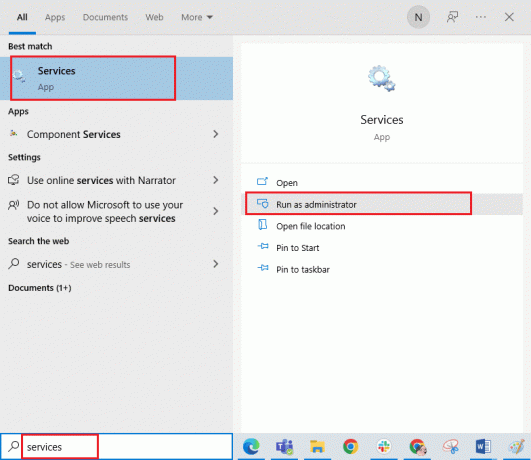
2. Сада кликните десним тастером миша на Позив на даљину (РПЦ) и изаберите Својства.
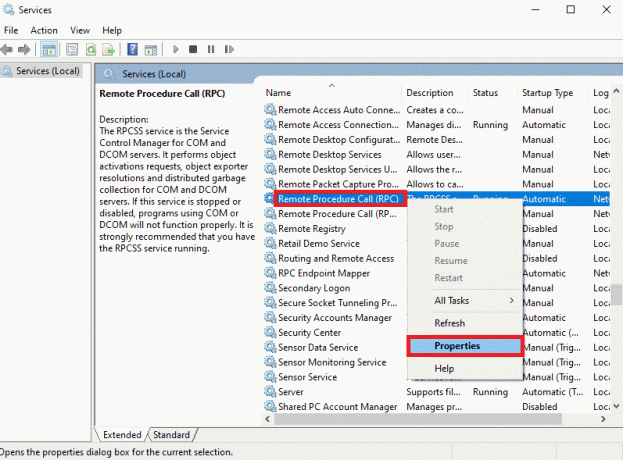
3. Уверите се да је Тип покретања је подешен на Аутоматски.
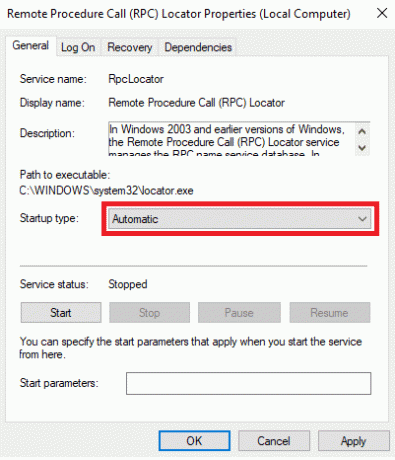
4. Сада кликните на Применити и онда У реду да сачувате промене.
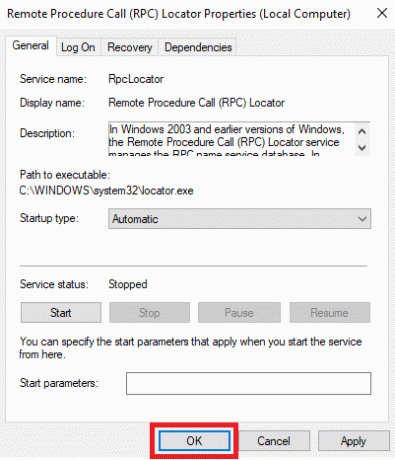
5. Када завршите горе наведене кораке, од вас се тражи да поновите исте кораке са другим скупом РПЦ услуга које су Покретач процеса ДЦОМ сервиса, РПЦ Ендпоинт Маппер, и Локатор удаљеног позива процедуре (РПЦ)..
Сада када завршите са корацима, можете поново покренути рачунар. Ако и даље сматрате да је РПЦ услуга недоступна грешка, можете прећи на методу која ће вам помоћи да решите овај проблем.
Такође прочитајте:Како поправити црвено светло на Алека?
Метод 3: Промените подешавања заштитног зида
Као што је поменуто у узроцима, заштитни зид може бити један од истакнутих разлога због којих се суочавате са овом грешком. Заштитни зид има тенденцију да блокира удаљене везе како би заштитио ваш уређај. Ако су подешавања заштитног зида покренула, РПЦ сервер је недоступан за Виндовс 11, онда можете да следите доле наведене кораке:
1. Тип Дозволите апликацију кроз Виндовс заштитни зид у Виндовс траци за претрагу и кликните на Отвори.

2. Затим кликните на Промени подешавања.
Белешка: Овај корак методе може захтевати да имате приступ административном налогу. Ако немате административни налог са дозволама, можете се обратити администратору мреже.
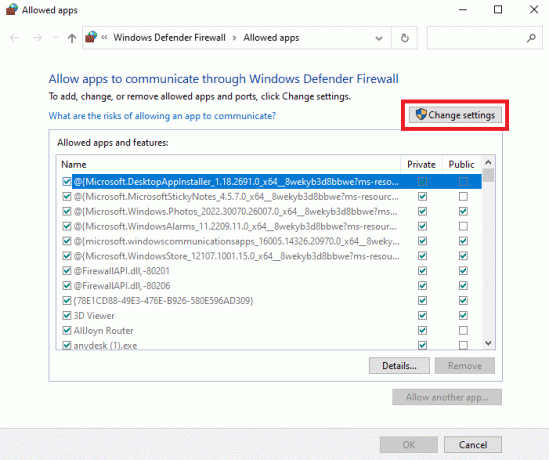
3. Означите сва поља у реду као што је урађено на слици испод и кликните на У реду да сачувате промене.
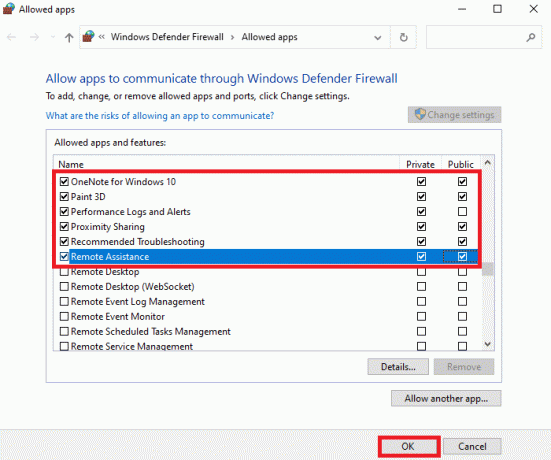
Када извршите све кораке, можете поново покренути рачунар да бисте видели да ли је РПЦ сервер доступан. Идемо даље, погледајмо још једну поправку која би вам могла помоћи.
Такође прочитајте:Исправите грешку 10016 подешавања дозвола специфичних за апликацију
Метод 4: Промените мрежна подешавања
Неколико промена у мрежним поставкама може вам помоћи да поправите РПЦ сервер који је недоступан за пријаву на Виндовс 10. Све што треба да урадите је да следите доле наведене кораке.
1. Притисните Виндовс + Р, тип контролна табла на радној површини и кликните на Отвори.

2. Комплет Прикажи по > Велике иконе, а затим кликните на Центар за мрежу и дељење.

3. Кликните на Промени подешавање адаптера на левој страни картице.
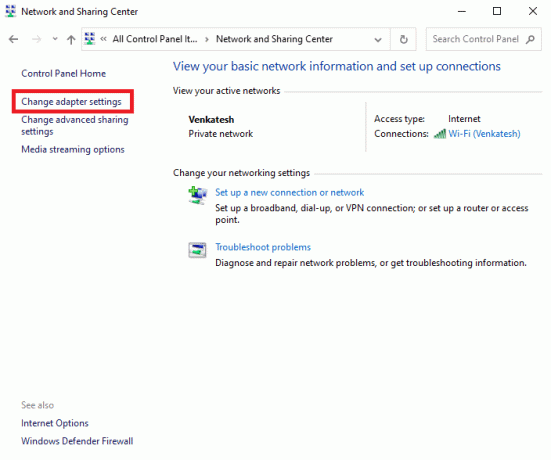
4. Кликните десним тастером миша на везу коју користите и кликните на Својства.
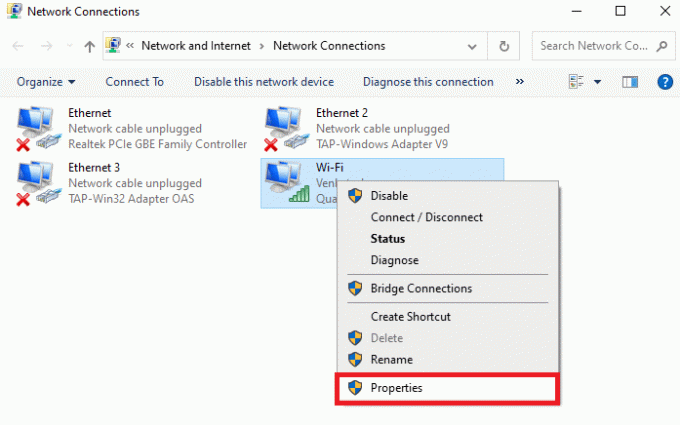
5. Осигурајте оба Дељење датотека и штампача за Мицрософт мреже и Интернет протокол верзије 6 (ТЦП/ИПв6) поља су означена, а затим кликните на У реду.

Чим омогућите ова подешавања да поново покренете рачунар да видите да ли је РПЦ сервер доступан. Ако не, можете испробати следећу методу.
Такође прочитајте:Поправи Коди не може да се повеже са мрежним сервером
Метод 5: Испразните ДНС кеш
Још један потенцијални разлог зашто РПЦ сервер није доступан за пријаву на Виндовс 10 је због застарелог ДНС-а. Ручно брисање може вам помоћи да решите овај проблем без икаквих проблема. Да бисте сазнали више о испирању и ресетовању ДНС кеша, можете прочитати наш ексклузивни водич како испразнити и ресетовати ДНС кеш у Виндовс 10.

Метод 6: Промените подешавања регистра
Ако вам ниједна од горе наведених метода није помогла, можете испробати ову методу.
Белешка: Пре него што почнете са овом методом, уверите се да направите резервну копију и вратите регистратор на Виндовс користећи ову везу овде.
1. Притисните Виндовс + Р тастери заједно да отворите Трцати Дијалог.
2. Тип регедит и кликните на У реду да покренете Уредник регистра.

3. Идите у следећу кључну фасциклу пут и двапут кликните на Почетак улазак.
ХКЕИ_ЛОЦАЛ_МАЦХИНЕ\СИСТЕМ\ЦуррентЦонтролСет\Сервицес\РпцСс
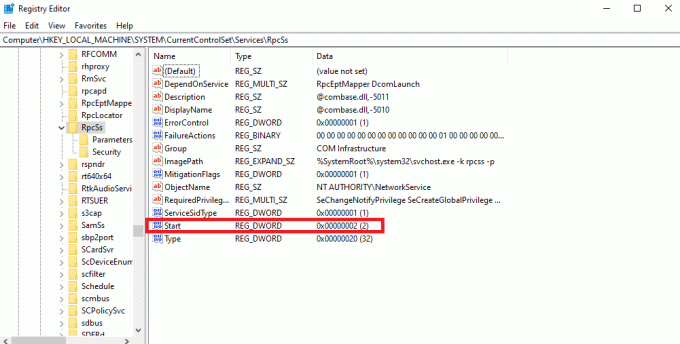
4. Сада промените Вредност података на 2 и кликните на У реду.
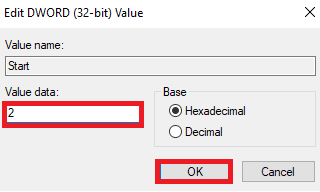
5. Сада идите до дате локације пут и двапут кликните на Почетак улазак.
ХКЕИ_ЛОЦАЛ_МАЦХИНЕ\СИСТЕМ\ЦуррентЦонтролСет\Сервицес\ДцомЛаунцх

6. Сада промените Вредност података на 2 и кликните на У реду.
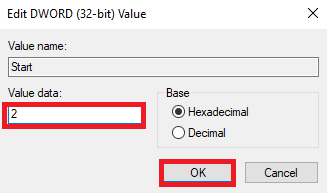
Чак и након што извршите измене у регистратору, ако и даље сматрате да је РПЦ сервер недоступан за Виндовс 11 и Виндовс 10, можете испробати наш следећи метод.
Такође прочитајте:Како додати контекстни мени за креирање тачке враћања у Виндовс 11?
Метод 7: Користите Опоравак система
Коришћење опоравка система је једина преостала опција када горе поменуте методе не функционишу када РПЦ сервер није доступан за пријаву на Виндовс 10. Можете прочитати наш чланак на како користити враћање система на Виндовс 10 који објашњава како да направите тачку за враћање система.

Препоручено:
- Предности вештачке интелигенције у сајбер безбедности: случајеви коришћења и примери
- 17 начина да поправите Генсхин утицај који се заглавио приликом провере ажурирања
- Исправити грешку Титанфалл 2 429 Веза са сервером је истекла на рачунару
- Поправи грешку при преузимању информација са сервера РПЦ
Ово су све исправке које би вам могле помоћи да решите грешку РПЦ сервер је недоступан. Надамо се да је овај водич био од помоћи и да сте могли да научите како да поправите РПЦ сервер је недоступан на Виндовс 10. Јавите нам да ли вам се допао чланак и који метод вам је најбољи. Ако имате било каква питања или сугестије, слободно их оставите у одељку за коментаре испод.

Елон Децкер
Елон је технички писац у ТецхЦулт-у. Већ око 6 година пише водиче са упутствима и покрио је многе теме. Воли да покрива теме везане за Виндовс, Андроид и најновије трикове и савете.



